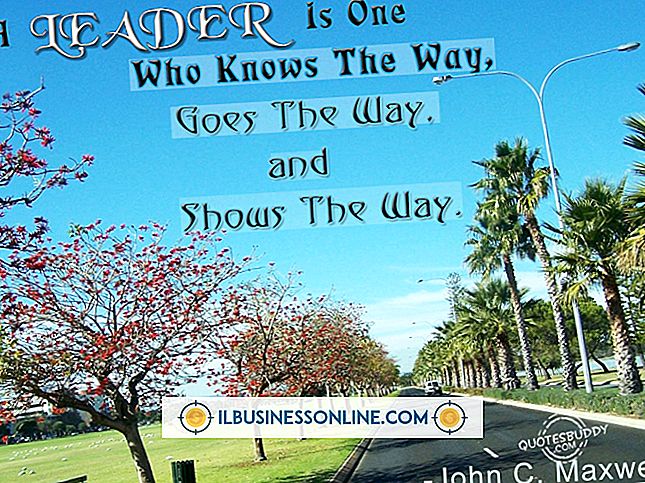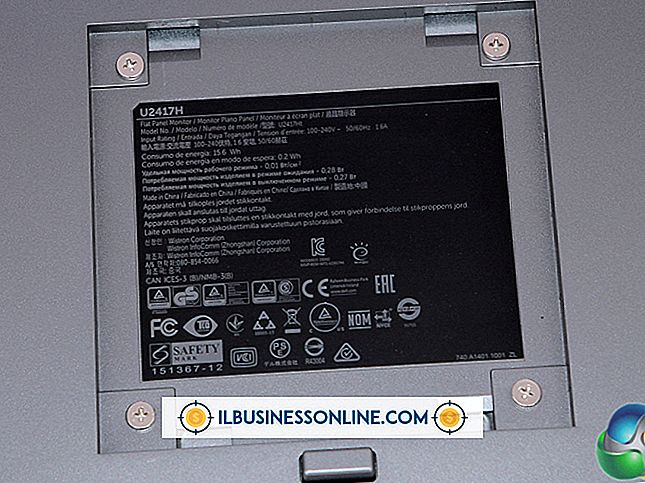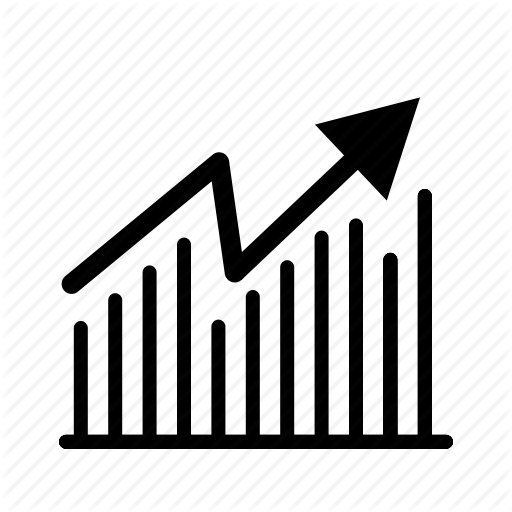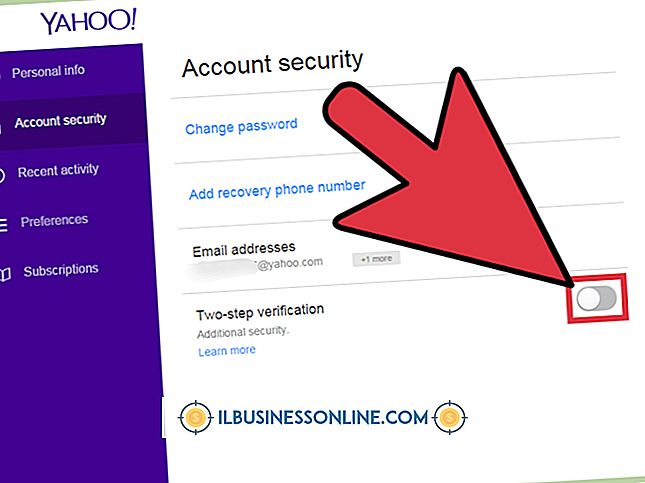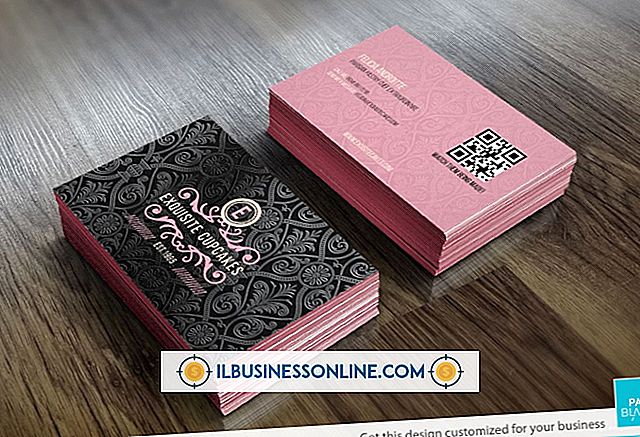Cómo subir un archivo a Bitly

Acortar una dirección de Internet facilita compartir enlaces importantes con otros miembros de su organización. Bitly es una compañía de Betaworks propiedad de Bitly Incorporated, y es el servicio web de intercambio de enlaces más grande del mundo. Si bien Bitly ofrece la posibilidad de compartir y acortar URL, no admite la carga de archivos directamente al sitio. Afortunadamente, muchos servicios gratuitos de alojamiento de archivos admiten el intercambio de archivos cargados como URL, que luego puede pegar en Bitly para crear URL acortadas y personalizadas. El enlace acortado de Bitly se puede compartir con otros para obtener acceso directo a su archivo original.
Subir archivo
1.
Vaya al sitio web de un servicio de alojamiento de archivos, como Dropbox, Google Drive o SkyDrive, y luego inicie sesión en su cuenta (enlaces en Recursos).
2.
Cargue un archivo desde su computadora al sitio web del servicio de alojamiento de archivos. Este proceso variará dependiendo del servicio que utilice. Como alternativa, localice un archivo que desee compartir y que haya cargado previamente en el sitio web del servicio de alojamiento.
3.
Seleccione la opción para compartir el archivo y luego copie la URL. Por ejemplo, haga clic en "Compartir enlace" junto al archivo que desea compartir, haga clic en "Obtener URL" y luego copie la URL.
Regístrate en Bitly
1.
Abra un navegador web y navegue hasta el sitio web de Bitly (ver Recursos).
2.
Haz clic en "Únete ahora. ¡Es gratis!" botón.
3.
Ingrese su nombre de usuario, dirección de correo electrónico y contraseña en los campos requeridos y luego haga clic en el botón "Crear cuenta". Alternativamente, haga clic en el botón "Registrarse con Facebook" o "Registrarse con Twitter" y siga las instrucciones para registrarse utilizando su cuenta de Facebook o Twitter.
Crear un enlace de Bitly
1.
Inicia sesión en tu cuenta de Bitly.
2.
Haga clic en el botón "Pegar un enlace aquí ...", haga clic en el campo "Pegar una URL para guardarla y acortarla" y luego pegue la URL del archivo que desea compartir. Un enlace de Bitly se crea automáticamente.
3.
Haga clic en el botón "Público" para cambiar la configuración de privacidad del enlace y luego haga clic en "Agregar una nota" para agregar comentarios a su enlace. La dirección del archivo que compartió con Bitly se puede copiar en su portapapeles haciendo clic en el botón "Copiar" junto a la URL.
Consejos
- Archive los enlaces no deseados haciendo clic en el botón "X" al lado de uno de sus enlaces de Bitly.
- Haga clic en el botón "Personalizar este enlace de Bitly", que se asemeja a un lápiz, para personalizar la URL de su enlace de Bitly.
Advertencia
- Cualquier persona que pueda ver su URL de Bitly puede acceder al enlace del archivo original.